Несколько дней назад я получил новый Samsung Galaxy S6 от моего брата в качестве подарка на день рождения. Но я потерял его, когда пошел в кино. К счастью, я установил Android Device Manager с моей учетной записью Google на этом телефоне. Могу ли я вернуть свой телефон Samsung?
Подруга посоветовала мне, как вернуть ее потерянный новый телефон с помощью Android Device Manager. Я полагаю, что многие пользователи Android, вероятно, столкнулись с той же проблемой. Здесь, в этой статье, подробное введение в Android Device Manager, вместе с некоторыми хорошими альтернативами Удаленное управление Android, будет описано. Теперь хорошо посмотри на них.
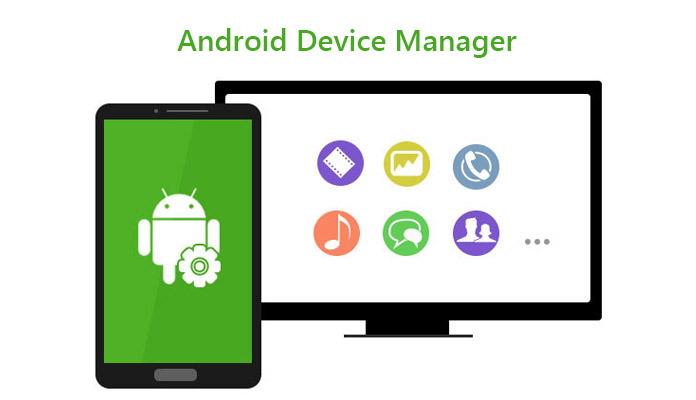
Удаленное управление Android
Android Device Manager, также называемый ADM, является своего рода сервисом управления устройствами, разработанным для пользователей Android компанией Google Inc, для управления их телефонами Android, планшетами и другими устройствами Android через учетную запись Google. Его основная функция заключается в том, чтобы находить, звонить, блокировать и стирать свой телефон или планшет Android, когда они потеряли или потеряли его, чтобы сделать все данные на устройстве безопасными и надежными.
1. Включите диспетчер устройств Android.
Перед использованием диспетчера устройств Android убедитесь, что ваш телефон Android синхронизирован с вашей учетной записью Google, а диспетчер устройств Android включен. Если нет, попробуйте сделать следующее:
Перейдите в «Приложение настроек Google»> «Безопасность»> «Диспетчер устройств Android» и нажмите «Удаленно найти это устройство», также активируйте «Разрешить удаленную блокировку и сброс настроек к заводским».
2. Включите доступ к местоположению
3. Приготовьтесь к отслеживанию вашего Android-устройства
Google Android Device Manager также работает на планшетах. К настоящему времени вы включили диспетчер устройств Android. Далее вы можете управлять своими устройствами Android так, как вам нужно.
Мы всегда надеемся, что вы никогда не будете использовать это Управление устройствами на Android. Однако, к сожалению, когда вы должны использовать его для отслеживать телефон Android однажды вы можете открыть приложение Android Device Manager на других телефонах или через веб-сайт Android Device Manger. Затем следуйте пунктам ниже, чтобы узнать, где находится ваш телефон.
1. Войдите в свою учетную запись Google. (Забыли пароль Google? Восстановить аккаунт Google легко здесь.)
2. Выберите точное устройство, которое вы отслеживаете.
3. Android Manager покажет вам приблизительное местоположение устройства, когда потерянный телефон находится в сети.
4. Обнаружив потерянный андроид, вы можете позвонить, заблокировать или стереть все данные вашего телефона в удаленном режиме, чтобы сохранить вашу конфиденциальность.
Иногда вы просто теряете свой мобильный телефон и не можете его найти. Перейдите в Управление устройствами Android и нажмите «Звонок», в результате чего ваш телефон будет звонить в течение 5 минут, даже если он отключен или вибрирует.
Если вы уверены, что вы потеряли свой телефон Android, и из-за очень личных вещей лучше заблокировать мобильный телефон на всякий случай. Нажмите «Заблокировать» и вам нужно будет дважды сбросить пароль. С тех пор тот, кто хочет использовать этот телефон, должен использовать Android Device Manager, чтобы разблокировать его.
Вот самый высокий уровень - Erase Device. Если вы так беспокоитесь о своей конфиденциальности и хотите удалить все свои фотографии, контакты, видео, сообщения, приложения и т. Д. С телефона или планшета, вы можете удаленно стереть устройство Android. Просто нажмите «Стереть устройство», как сброс настроек, и он очистит ваш телефон. Но вещи на вашей SD-карте, возможно, не удалены.
Если вы нашли свой потерянный телефон, вы можете разблокировать его, введя пароль PIN или шаблон. Однако, если вы забываете или ваш телефон вернулся через долгое время, и вы забыли пароль или шаблон, вы все равно можете разблокировать Android Device Manager, чтобы использовать свой телефон свободно.
Для снятия блокировки диспетчера устройств Android необходимо соблюдать следующие правила:
1. ADM должен быть включен на вашем телефоне, прежде чем он будет потерян, украден и т. Д.
2. Для отслеживания телефона с помощью ADM должна быть включена опция GPS.
3. Телефон, который вы используете с ADM, должен быть подключен к Интернету или Wi-Fi.
4. Ваш телефон должен работать под управлением Android 4.4 и выше.
Теперь давайте покажем процесс разблокировки ADM.
Шаг 1. Перейдите на google.com/android/devicemanager на своем компьютере или любом другом мобильном телефоне. Войдите в свой аккаунт Google с включенным ADM.
Шаг 2. В интерфейсе ADM выберите телефон, который вы хотите разблокировать, и нажмите «Блокировка».
Шаг 3. Введите временный пароль и снова нажмите «Заблокировать». Затем вы увидите подтверждение с помощью кнопок Ring, Lock и Erase.
Шаг 4. Введите временный пароль для разблокировки телефона.
Шаг 5. Зайдите в настройки экрана блокировки вашего телефона и отключите временный пароль.
Теперь блокировка Android Device Manager была удалена с вашего телефона.
Если местоположение диспетчера устройств Android недоступно и не удается найти историю местоположений вашего телефона, вам необходимо найти альтернативные варианты, здесь мы рекомендуем вам программное обеспечение для отслеживания ваших устройств Android.
Prey - это приложение для отслеживания телефонных звонков, которое запускается в фоновом режиме после установки. Он может отслеживать и запускать ваш потерянный телефон, собирать и передавать изображение того, кто его использует, или удаленно блокировать и стирать все на вашем потерянном устройстве. Что еще более важно, он поддерживает практически все основные устройства, включая телефон или планшет Android, устройство iOS, ПК с Windows и Mac.
Find My iPhone - это приложение для отслеживания вашего iPhone, iPad или Mac. Он был разработан Apple Inc. исключительно для пользователей Apple. Когда ваше устройство пропадает, вам необходимо немедленно заблокировать ваше устройство и отправить на потерянное устройство сообщение с контактным номером, выполнив вход в iCloud. Вы также можете использовать Activate Lock для защиты ваших данных от чужих рук. Кроме того, удаленное стирание доступно вам, чтобы стереть все ваши данные на устройстве, когда вы не можете получить их обратно. Это абсолютно бесплатно для использования. Тем не менее, он поддерживает только продукты Apple.
Where's My Droid - это также приложение для отслеживания телефона, которое поможет вам отследить и найти потерянный телефон. Это может помочь вам найти ваш потерянный телефон и позвонить в него. Он может регулировать громкость звонка вверх. И он может сохранить заряд батареи вашего телефона меньше после потери. Имеется бесплатная версия с ограниченными возможностями. Просто попробуйте.
К настоящему времени все о Android Device Manager введено. И мы надеемся, что это поможет вам найти потерянное устройство Android.
Заключение
Эта страница в основном рассказывает об Android Device Manager, его определении и использовании. Вы можете легко настроить Android Device Manager, чтобы помочь отследить и найти местоположение вашего потерянного телефона. Конечно, если вы не хотите его использовать, вы можете легко снять блокировку с помощью пошаговой инструкции. Конечно, Android Device Manager - не единственный инструмент, который вы можете использовать, чтобы найти ваш потерянный телефон, и вы можете найти замену ADM в последней части, чтобы отследить ваш потерянный телефон.
Вы поняли все использование ADM? Дайте мне знать, чтобы оставить свои комментарии ниже.